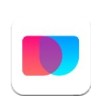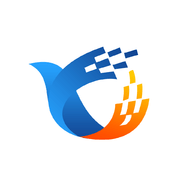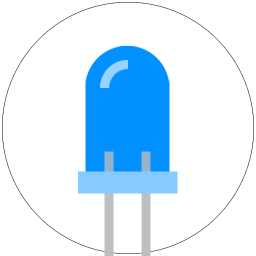乔安智联如何连接wifi
乔安智联是一款为乔安品牌智能摄像头服务的移动客户端,通过该应用,用户可以轻松地将摄像头连接到wifi网络,实现远程监控和管理。以下是连接乔安智联摄像头到wifi网络的详细步骤:

一、下载与安装乔安智联应用
1. 下载应用:
- 在手机应用商城搜索“乔安智联”,点击“立即下载”。
- 安装过程中,如提示权限需求,请全部点击“允许”或“启用”。
2. 安装与注册:
- 安装完成后,打开乔安智联应用。
- 勾选同意用户协议和隐私政策。
- 注册用户账号和密码,点击“立即登录”。
二、连接摄像头到wifi
1. 重置摄像头:
- 在连接之前,确保摄像头已重置。可以通过卸下摄像头的盖子,找到复位按钮并长按,直到设备发出提示音或指示灯变化。
2. 添加设备:
- 登录乔安智联应用后,进入设备列表页面,点击“添加设备”。
- 获取设备位置信息,确保已开启定位服务。
3. 连接网络:
- 在应用界面点击加号图标,选择“wifi连接”。
- 听到设备提示声后,点击“连接网络”。
- 从列表中选择合适的路由器wifi,输入密码,点击“连接”。
三、常见问题与解决方案
1. 检查网络连接:
- 确保您的手机或其他连接设备已连接到稳定且可访问的wi-fi网络。
- 如果信号不好,尝试将设备移动到开阔地区或靠近路由器。
2. 使用正确的应用:
- 确保您使用的是乔安智联官方推荐的应用程序进行连接。

- 如果之前使用过其他应用,请确保已从官方渠道下载最新版本。
3. 检查设备指示灯:
- 连接成功后,摄像头的指示灯会亮起。
- 如果指示灯未亮,请检查网络连接和设备状态。

4. 重启路由器和设备:
- 尝试重启路由器和摄像头,然后重新配置网络设置。
5. 检查设备id和二维码:
- 确保使用正确的设备id和二维码进行绑定。
- 如果二维码不清晰,可以尝试制作新的二维码。
6. 检查sim卡和内存卡:
- 如果设备离线,检查sim卡和内存卡是否正确插入,并确保没有松动或损坏。
四、联系技术支持
如果以上步骤都无法解决问题,建议联系乔安智联的技术支持团队以获取进一步的帮助。技术支持团队将提供专业的指导和解决方案,确保您的摄像头能够顺利连接到wifi网络。
通过以上步骤,您可以轻松地将乔安智联摄像头连接到wifi网络,实现远程监控和管理。希望这篇文章能够帮助您更全面地了解乔安智联的连接方法。